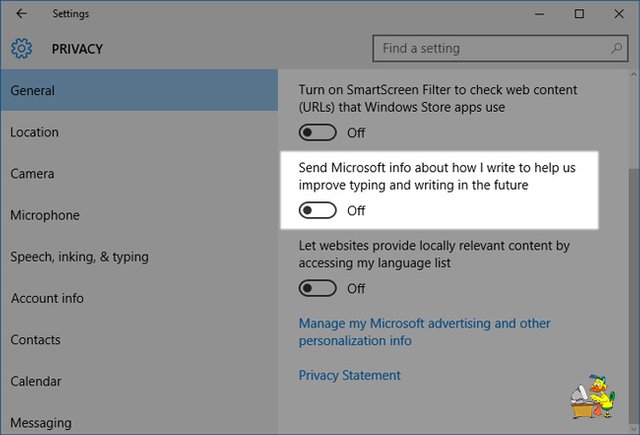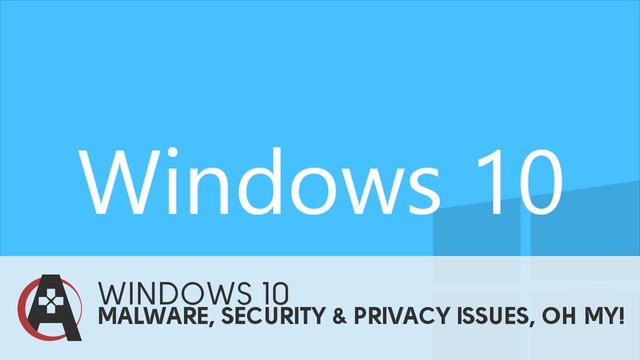
Windows 10 quả thực là một bước đột phá trong các phiên bản hệ điều hành của Microsoft, nó tổng hợp được cả ưu điểm của Windows 7 (đặc biệt là ổn định) và Windows 8 (tốc độ). Windows 10 quá nhanh, quá mượt mà và quá đẹp...Thế nhưng, Windows 10 lại dính vào vụ lùm xùm tai hại, đó là quyền tự do và riêng tư của người dùng thực sự đã bị Microsoft coi thường!
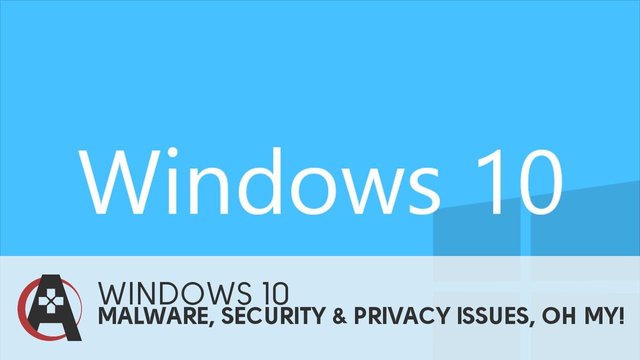
Hướng dẫn cách ngăn chặn Windows 10 thu thập thông tin người dùng
Nhiều bài viết trên các diễn đàn công nghệ uy tín trên thế giới đều lên tiếng về điều này, riêng cá nhân tôi, khi sử dụng Windows 10 cũng nhanh chóng cảm nhận vấn đề:
- Windows 10 cài mặc định nhiều chương trình vô ích đối với người dùng nhưng lại không cho phép người dùng xóa /remove nó đi. Điều này thực sự gây khó chịu cho người dùng và làm chậm máy.
- Windows 10 không cho phép người dùng tùy chọn thiết lập cập nhật hệ thống (Windows update) mà mặc định chọn lựa là Automatically update. Hơn nữa, còn update cả những thứ dư thừa (không dùng đến) làm nặng máy một cách vô lý
- Windows 10 mặc định thiết lập tự động thu thập thông tin người dùng (vị trí, IP, webcam, micro...). Microsoft cho phép người dùng tùy chỉnh cho phép thu thập thông tin hay không, nhưng mà không phải người dùng nào cũng biết để vô hiệu hóa việc tự động thu thập này đi.
- Vân vân...
Hướng dẫn cách ngăn chặn Windows 10 thu thập thông tin người dùng
Bước 1: Kiểm tra và thiết lập lại cấu hình Privacy Setting trong Windows 10
Bạn vào biểu tượng cửa sổ Windows ở góc dưới bên trái (vị trí nút Start trong Windows 7) => Chọn Settings, => chọn tiếp phần Privacy (Location, Camera)
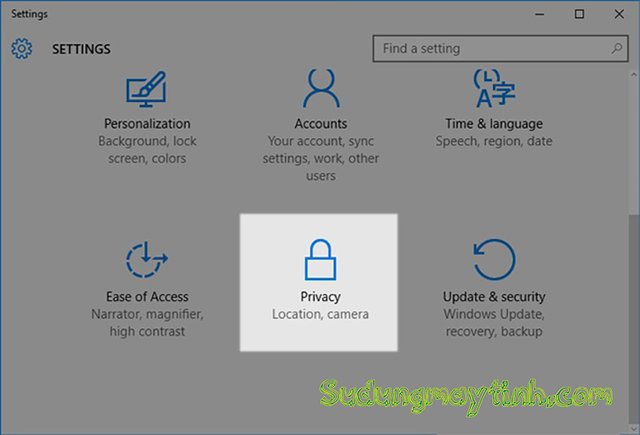
Tại màn hình Privacy, bạn sẽ thấy có 13 thiết lập (General, Location, Camera...). Bạn hãy xem qua cả 13 màn hình này và vô hiệu hóa tất cả những gì thứ mà Microsoft sử dụng để thu thập thông tin cá nhân của bạn.
- Tab General: Trong phần Send Microsoft info about me... của, các bạn chuyển từ On thành Off
- Qua tab Speech, inking & typing: Hãy click vào Stop getting to know me để tắt bỏ tính năng dự đoán của trợ lý ảo Cortana cũng như các thông tin khác.Trong popup hiện ra, bạn chọn Turn Off để xác nhận.
- Tương tự với 11 tab bên dưới, bạn nên tắt hết các tính năng đồng bộ, tự động của Windows 10 đi vì bản chất ở đây là Microsoft thu thập thông tin người dùng.
Bước 2: Chặn dịch vụ tự động nghe lén IP của Microsoft Windows 10
– Mở trình soạn thảo Regedit bằng cách vào Run (sử dụng phím tắt Windows + R) => gõ vào Regedit
– Tìm tới khóa EnableActiveProbing theo đường dẫn sau:
HKEY_LOCAL_MACHINE\SYSTEM\CurrentControlSet\Services\NlaSvc\Parameters\Internet

Chặn dịch vụ tự động nghe lén IP của Microsoft Windows 10
Bước 3: Các thiết lập khác để ngăn chặn Microsoft Windows 10 thu thập thông tin người dùng:
- Cortana - cô trợ lý ảo này là một trong những tính năng mới tốt nhất trên Windows 10 nhưng cô ấy cũng là người có thể truy cập nhiều dữ liệu của bạn nhất. Hơn thế, đối với người dùng Việt Nam thì Cortana cũng không phát huy được nhiều vai trò.
- Tiếp theo, bạn cũng nên kiểm tra trình duyệt Edge mới của Microsoft. Bạn nhấn vào liên kết: https://choice.microsoft.com/en-gb/opt-out và tắt cả hai tính năng “Personalised ads in this browser” và “Personalised ads wherever I use my Microsoft account” đi. Điều này giúp vô hiệu hóa tính năng theo dõi giống quảng cáo theo phong cách của Google.
- Cuối cùng, bạn nên xóa tài khoản Microsoft trên Windows 10 và sử dụng tài khoản một tài khoản cục bộ mới để thay thế. Bằng cách này, Microsoft không thể lấy dữ liệu của bạn để đồng bộ với các máy khác.
Done !!
Như vậy là chỉ với vài thao tác cơ bản, chúng ta đã hạn chế được phần nào việc Microsoft thu thập thông tin người sử dụng, dù cho họ dùng những dữ liệu đó vào mục đích gì đi nữa thì điều đó cũng ảnh hưởng tới hiệu suất của máy tính.
Chúc các bạn thành công!